Si të aplikoni transparencën në SVG

Mësoni se si të aplikoni transparencën në grafikat SVG në Illustrator. Eksploroni se si të nxirrni SVG me sfond transparent dhe të aplikoni efekte transparence.
Veglat Vector në Adobe Fireworks Creative Suite 5 janë të ngjashme me ato me të cilat mund të jeni mësuar në Illustrator ose Photoshop. Duhet të vini re menjëherë në Fishekzjarret se sa herë që krijoni një formë të re vektori me një nga mjetet vektoriale (si Line, Pen, Shape ose Type), Fireworks krijon automatikisht një nënshtresë të re. Ky rregullim ju lejon të lëvizni format lirshëm dhe të pavarur.
Përpara se të ripoziciononi ose bëni transformime të tjera në imazhet vektoriale, konfirmoni se cila nënshtresë është aktive duke kërkuar nënshtresën e theksuar në panelin e shtresave. Përndryshe, ju mund të lëvizni papritur imazhin e gabuar.
Për të përdorur një mjet formimi, thjesht klikoni mbi të dhe tërhiqeni në hapësirën e punës. Krijohet një formë dhe një nënshtresë e re shtohet automatikisht në panelin e shtresave.
Përveç mjeteve bazë të formës, Fireworks ka më shumë forma që janë të dobishme për dizajnimin e butonave, ikonave dhe grafikave të tjera në ueb. Për të gjetur këto forma, klikoni dhe mbani mjetin Rectangle në panelin Tools. Shfaqen mjete të formës së fshehur si yjet, shigjetat dhe drejtkëndëshat e pjerrët.
Pasi të krijoni një formë duke përdorur një mjet formash, mund ta modifikoni atë duke përdorur mjetet Pointer dhe Subselection:
Treguesi : Nëse keni nevojë të ripoziciononi formën, zgjidhni mjetin Pointer dhe klikoni dhe tërhiqeni atë në një vend të ri. Ju gjithashtu mund të kapni pikat e ankorimit të theksuara për të ndryshuar madhësinë e formës.
Nënzgjedhja : Nëse keni nevojë të bëni ndryshime më të përcaktuara të formës (si p.sh. ndryshimi i rrezes së këndit, pjerrësisë ose formës së përgjithshme të grafikës vektoriale), kaloni te mjeti Nënzgjedhja. Ai funksionon shumë si veglat Select dhe Direct Select në Illustrator dhe Photoshop.
Vegla vektoriale më e njohur në shumicën e aplikacioneve është mjeti Pen. Duke përdorur këtë mjet në një formë të lirë, ju mund të krijoni çdo formë që dëshironi (përfshirë llojin që ju nevojitet për ta bërë një buton të duket sikur ka një reflektim, për shembull) ose të krijoni grafikë tuajën, të personalizuar.
Fireworks ofron tre lloje të mjeteve të rrugës:
Mjet Pen punon shumë si mjete të tjera Pen. Ju krijoni një shteg duke klikuar nga një vend në tjetrin (duke krijuar pika ankorimi) ose duke klikuar dhe zvarritur për të krijuar seksione të lakuara të shtigjeve.
Path Vector mjet ju lejon të klikoni dhe terhiq në një mënyrë painterly për të krijuar një rrugë.
Path Redraw mjet ju lejon të riformuar një rrugë (duke zvarritur atë mbi një rrugë ekzistuese) duke ruajtur të dhënat origjinale pash.

Nëse e keni të vështirë të përdorni mjetin Pen ose dëshironi të bëni rregullime të formës së lirë, mund të merrni rezultate vërtet të shkëlqyera duke përdorur mjetin Freeform.
Për të përdorur mjetin Freeform me një shteg ekzistues aktiv (zgjidheni atë me mjetin Pointer), ndiqni këto hapa:
Klikoni mjetin Freeform për ta zgjedhur atë; pastaj klikoni dhe tërhiqeni në hapësirën e punës për të ndryshuar pamjen e shtegut.
Mund ta përkulni shtegun në drejtime të ndryshme të lëmuara.
Në panelin Properties, vendosni opsionet për të specifikuar gjerësinë e ndryshimit.
Një tjetër mjet i fshehur në mjetin Freeform është mjeti Reshape Area, i cili është i dobishëm për riformësimin e shtigjeve ekzistuese. Ky mjet ju lejon të vendosni një zonë të madhësisë së riformësimit në panelin e Veçorive dhe më pas të modifikoni shtigjet e zgjedhura duke klikuar dhe zvarritur mbi to.
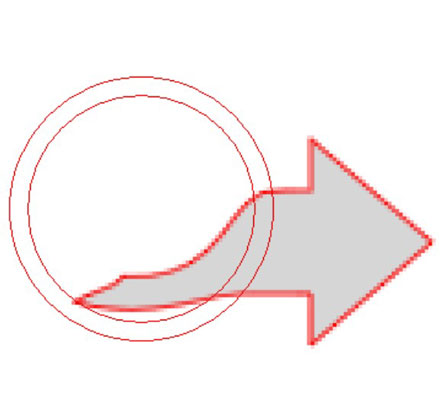
Ndryshoni shtigjet ekzistuese me mjetin Reshape Area.
Veglat shtesë për pastrimin e shtigjeve ju lejojnë të modifikoni shtigjet që kanë goditje të ndjeshme ndaj presionit. Në fakt, nëse nuk keni shtigje të krijuara duke përdorur një pajisje të ndjeshme ndaj presionit, nuk mund t'i përdorni këto mjete.
Ndjehuni të lirë për të shkallëzuar tekstin tuaj në kënaqësinë e zemrës suaj; teksti është vektor! Për të krijuar tekst në një zonë imazhi, thjesht zgjidhni mjetin Text, klikoni për të vendosur pikën e futjes dhe më pas filloni të shkruani. Përdorni panelin Properties për të ndryshuar fontin dhe madhësinë, si dhe atributet e tjera të tekstit.
Mësoni se si të aplikoni transparencën në grafikat SVG në Illustrator. Eksploroni se si të nxirrni SVG me sfond transparent dhe të aplikoni efekte transparence.
Pasi të keni importuar imazhet tuaja në Adobe XD, nuk keni shumë kontroll të redaktimit, por mund t'i ndryshoni madhësinë dhe t'i rrotulloni imazhet ashtu si do të bëni çdo formë tjetër. Ju gjithashtu mund të rrumbullakosni me lehtësi qoshet e një imazhi të importuar duke përdorur miniaplikacionet e qosheve. Maskimi i imazheve tuaja Duke përcaktuar një formë të mbyllur […]
Kur keni tekst në projektin tuaj Adobe XD, mund të filloni të ndryshoni vetitë e tekstit. Këto veçori përfshijnë familjen e shkronjave, madhësinë e shkronjave, peshën e shkronjave, shtrirjen, ndarjen e karaktereve (përcaktimi dhe gjurmimi), Hapësira e rreshtave (udhëheqëse), mbushja, kufiri (goditja), hija (hija me rënie) dhe turbullimi i sfondit. Pra, le të shqyrtojmë se si zbatohen ato prona. Rreth lexueshmërisë dhe fontit […]
Ashtu si në Adobe Illustrator, tabelat artistike të Photoshop ofrojnë aftësinë për të ndërtuar faqe ose ekrane të veçanta brenda një dokumenti. Kjo mund të jetë veçanërisht e dobishme nëse po ndërtoni ekrane për një aplikacion celular ose broshurë të vogël. Ju mund të mendoni për një tabelë artistike si një lloj të veçantë grupi shtresash të krijuar duke përdorur panelin Layers. Është […]
Shumë nga mjetet që gjeni në panelin e InDesign Tools përdoren për të vizatuar linja dhe forma në një faqe, kështu që ju keni disa mënyra të ndryshme për të krijuar vizatime interesante për botimet tuaja. Mund të krijoni çdo gjë, nga format bazë deri te vizatimet e ndërlikuara brenda InDesign, në vend që të përdorni një program vizatimi të tillë […]
Mbështjellja e tekstit në Adobe Illustrator CC nuk është e njëjtë me mbështjelljen e një dhurate - është më e lehtë! Një mbështjellje teksti detyron tekstin të mbështillet rreth një grafike, siç tregohet në këtë figurë. Kjo veçori mund të shtojë pak kreativitet në çdo pjesë. Grafika po e detyron tekstin të mbështillet rreth tij. Së pari, krijoni […]
Kur dizajnoni në Adobe Illustrator CC, shpesh ju nevojitet një formë që të jetë një madhësi e saktë (për shembull, 2 x 3 inç). Pasi të krijoni një formë, mënyra më e mirë për të ndryshuar madhësinë e saj në matje të sakta është të përdorni panelin Transform, të paraqitur në këtë figurë. Zgjidhni objektin dhe më pas zgjidhni Dritarja → Transformo në […]
Ju mund të përdorni InDesign për të krijuar dhe modifikuar grafikë të kodit QR. Kodet QR janë një formë barkodi që mund të ruajë informacione të tilla si fjalë, numra, URL ose forma të tjera të dhënash. Përdoruesi skanon kodin QR duke përdorur kamerën dhe softuerin e saj në një pajisje, siç është një smartphone, dhe softueri përdor […]
Mund të ketë një moment kur ju duhet një foto e re për t'u dukur e vjetër. Photoshop CS6 ju ka mbuluar. Fotografia bardh e zi është një fenomen më i ri nga sa mund të mendoni. Daguerreotipet dhe fotografitë e tjera të hershme shpesh kishin një ton kafe ose kaltërosh. Ju mund të krijoni kryeveprat tuaja me tone sepie. Fotografitë e tonifikuara mund të krijojnë […]
Duke përdorur veçorinë Live Paint në Adobe Creative Suite 5 (Adobe CS5) Illustrator, mund të krijoni imazhin që dëshironi dhe të plotësoni rajonet me ngjyra. Kova Live Paint zbulon automatikisht rajonet e përbëra nga shtigje të pavarura kryqëzuese dhe i mbush ato në përputhje me rrethanat. Bojë brenda një rajoni të caktuar mbetet e gjallë dhe rrjedh automatikisht nëse ka […]







